-
Firewalls, Bedrohungsszenarien und Unterschiede zwischen Hardware- und Software-Lösungen
-
Netzwerkanalyse, Backup-Erstellung und wichtige Vorbereitungsschritte
-
Schritt-für-Schritt Anleitung für optimale Windows-Firewall-Konfiguration
-
Sichere Einrichtung und fortgeschrittene Einstellungen der Router-Firewall
-
Expertentipps für maximale Netzwerksicherheit im Alltag
-
Systematische Fehlerbehebung und Lösungen für häufige Probleme
-
Monitoring-Tools, Update-Strategien und ergänzende Sicherheitslösungen
-
Zusammenfassung und praktische Checkliste für deine Firewall-Sicherheit
Firewall einrichten: So schützt du dein Heimnetzwerk in 2025
Stell dir deine Firewall als intelligenten Türsteher vor, der dein digitales Zuhause bewacht. Mit der Verbreitung von Wi-Fi 7 und KI-gesteuerten Smart-Home-Geräten ist dieser Schutz wichtiger als je zuvor.
Das kann deine moderne Firewall (und das solltest du wissen):
- Smarte Erkennung: Deine Firewall nutzt KI, um verdächtige Aktivitäten sofort zu erkennen – wie ein Wachhund, der ungewöhnliches Verhalten sofort bemerkt
- Lernfähiger Schutz: Sie passt sich automatisch an neue Bedrohungen an und wird dabei immer schlauer
- Geräte-Check: Prüft automatisch, ob deine Smart-Home-Geräte sicher sind
Vor diesen Bedrohungen schützt dich eine Firewall 2025:
- KI-Angriffe: Automatisierte Attacken werden immer raffinierter
- Smart-Home-Hacks: Angreifer versuchen über deinen Smart-TV oder deine smarte Türklingel einzudringen
- Datenspionage: Schutz deiner persönlichen Daten vor unerlaubtem Zugriff
Doppelter Schutz ist besser
- Router-Firewall: Dein erster Schutzwall gegen Angriffe von außen
- Geräte-Firewall: Extra-Schutz direkt auf deinem PC oder Laptop
- Getrennte Netzwerke: Smart-Home-Geräte in einem eigenen Netzwerk isolieren
In den nächsten Abschnitten zeige ich dir Schritt für Schritt, wie du beide Firewall-Typen optimal einrichtest. Keine Sorge – du brauchst dafür kein IT-Experte zu sein!
Vorbereitung: So machst du dein Netzwerk 2025 fit für die Firewall
Eine gute Vorbereitung ist die halbe Miete. Gerade mit den neuen Wi-Fi 7 Routern und KI-gestützten Smart-Home-Geräten brauchst du einen strukturierten Ansatz.
Deine erweiterte Vorbereitungs-Checkliste 2025:
- Netzwerkanalyse durchführen (inklusive IoT-Geräte-Scan)
- Programm-Whitelist erstellen (besonders für KI-Assistenten und Smart-Home-Hub)
- Systemaktualisierung (Windows, Router-Firmware, IoT-Geräte)
- Verschlüsseltes Cloud-Backup anlegen
- Multi-Faktor-Authentifizierung für Router aktivieren
- WLAN-Verschlüsselung auf WPA3 prüfen
Erstelle separate Netzwerksegmente für deine Smart-Home-Geräte. Das verhindert, dass ein kompromittiertes IoT-Gerät Zugriff auf deine wichtigen Daten bekommt.
Diese Tools brauchst du für die moderne Firewall-Einrichtung:
- Netzwerk-Scanner mit IoT-Erkennung: Identifiziert alle vernetzten Geräte und deren Sicherheitsstatus
- VPN-Client: Für sichere Remote-Verbindungen
- Quantum-Ready Verschlüsselungs-Tools: Für zukunftssichere Datensicherheit
Programme für die Whitelist kategorisieren:
- Smart-Home-Steuerung (Hub, Sprachassistenten)
- Kommunikations-Apps (inklusive AR/VR-Meeting-Tools)
- Cloud-Gaming-Dienste
- IoT-Geräte-Management
- KI-gestützte Produktivitäts-Tools
Nutze die integrierte Netzwerkanalyse deines Wi-Fi 7 Routers. Sie zeigt dir automatisch Schwachstellen und optimale Firewall-Einstellungen für deine Geräte.
Im nächsten Schritt richten wir die Windows-Firewall ein. Mit dieser Vorbereitung hast du die perfekte Grundlage für ein sicheres Heimnetzwerk geschaffen.
Windows Defender Firewall 2025: Intelligenter Schutz für dein System
Mit der KI-Integration in Windows Defender bietet die Firewall 2025 erweiterte Schutzmechanismen. Hier erfährst du die optimale Einrichtung.
-
Security Hub aktivieren
Windows Security Hub öffnen → Firewall & Netzwerkschutz → KI-gestützte Bedrohungserkennung aktivieren
-
Smart-Scan durchführen
Lass den integrierten KI-Scanner dein Netzwerk analysieren. Er erkennt automatisch kritische Apps und empfiehlt optimale Einstellungen.
-
Zero-Trust-Konfiguration
Aktiviere die erweiterte App-Authentifizierung: "Erweiterte Einstellungen" → "Zero-Trust" → "App-Verifizierung aktivieren"
-
IoT-Schutz einrichten
Unter "Geräteisolation" separate Regeln für Smart-Home-Geräte festlegen
Nutze die neue "Adaptive Protection" - sie passt Firewall-Regeln automatisch an dein Nutzungsverhalten an.
Aktiviere "Quantum-Ready Encryption" für zukunftssicheren Datenschutz. Standardmäßig ist dies noch deaktiviert.
Programm-Regeln intelligent verwalten:
-
KI-basierte Regelempfehlungen
Security Hub analysiert Programme und schlägt optimale Berechtigungen vor
-
Dynamische Regelanpassung
Aktiviere "Smart Rules" für automatische Regeloptimierung basierend auf Bedrohungsanalysen
Router-Firewall konfigurieren: Optimale Einstellungen für Wi-Fi 7
Dein Router ist 2025 mehr als nur ein Gateway - er ist deine KI-gestützte Sicherheitszentrale. Eine optimal konfigurierte Router-Firewall schützt dein Smart Home vor den neuesten Bedrohungen.
Aktiviere die biometrische Authentifizierung deines Routers oder nutze einen Hardware-Sicherheitsschlüssel für den Zugriff.
-
Secure Admin-Interface aufrufen
Nutze die verschlüsselte Verbindung deines Routers (Standard: https://192.168.0.1)
https://192.168.1.1 oder https://192.168.0.1 -
Multi-Faktor-Authentifizierung
Bestätige den Zugriff über deine Router-App oder einen Sicherheitsschlüssel
-
KI-Security-Center öffnen
Wähle "Smart Security" oder "AI Protection" im Menü
-
Grundschutz aktivieren
Aktiviere diese 2025-Sicherheitsfunktionen:
- AI-DPI (Deep Packet Inspection)
- Quantum-Ready Encryption
- Zero-Trust Network Access
- IoT Auto-Isolation
Aktiviere "Neural Firewall" für KI-gestützte Bedrohungserkennung und automatische Abwehr von Zero-Day-Exploits.
Smart-Port-Management einrichten:
-
Dynamische Ports
Nutze die automatische Port-Zuweisung für höhere Sicherheit
-
App-Profile erstellen
Definiere sichere Profile für:
- AR/VR-Anwendungen (neue Ports 2025)
- Cloud-Gaming (optimierte Latenz)
- Smart-Home-Hub (isoliertes Netzwerk)
Aktiviere die KI-gestützte Verhaltensanalyse. Sie erkennt und blockiert verdächtige Muster automatisch.
Die automatischen Firmware-Updates sollten aktiviert sein - sie enthalten wichtige Sicherheitspatches gegen neue Bedrohungen.
Speichere eine verschlüsselte Backup-Konfiguration in deiner Cloud. Die Wiederherstellung erfolgt dann per One-Click.
Firewall effektiv nutzen: Wichtige Sicherheitstipps im Überblick
Eine gut konfigurierte Firewall ist entscheidend für die Netzwerksicherheit. Diese Anleitung zeigt, worauf es bei den Einstellungen wirklich ankommt.
- Aktiviere standardmäßiges Blockieren - Das stoppt die meisten Angriffe direkt
- Verwende Positivlisten - Erlaube nur bekannte und notwendige Verbindungen
- Richte eine ausführliche Protokollierung ein
- Aktiviere automatische Updates nach vorheriger Prüfung
- Nutze verschiedene Regeln für unterschiedliche Netzwerkbereiche
- Überprüfe die Firewall-Regeln regelmäßig und dokumentiere Änderungen
- Erstelle regelmäßige Sicherungen der Einstellungen
- Verwende besonders strenge Regeln für öffentliche Netze
- Aktiviere Warnmeldungen für verdächtige Aktivitäten
- Keine Ports unnötig öffnen - sie sind potenzielle Sicherheitslücken
- Firewall niemals deaktivieren - auch nicht kurzzeitig
- Nicht zu viele Ausnahmen erstellen
- Unbekannten Programmen keinen Zugriff gewähren
- Monatliche Überprüfung der aktiven Regeln
- Regelmäßige Kontrolle der Protokolle
- Anpassung der Regeln nach Software-Updates
- Regelmäßige Tests der Sicherheitseinstellungen
Diese Basis-Schutzmaßnahmen sollten aktiviert sein:
- Tiefgehende Paketanalyse für besseren Schutz
- Geografische Einschränkungen für mehr Sicherheit
- Separate Regeln für verschiedene Geräteklassen
- Schutz vor Überlastungsangriffen (DDoS)
- Blockierung verdächtiger DNS-Anfragen
Effektive Firewall-Sicherheit bedeutet, ein ausgewogenes Verhältnis zwischen Schutz und Nutzbarkeit zu finden. Der Grundsatz lautet: So viel Schutz wie nötig, so wenig Einschränkungen wie möglich.
Die Firewall-Regeln sollten an verschiedene Situationen angepasst sein. Ein strengeres Regelwerk für öffentliche Netzwerke erhöht die Sicherheit unterwegs, während im Heimnetzwerk flexiblere Einstellungen möglich sind.
Firewall-Probleme schnell beheben: Erste Hilfe bei häufigen Störungen
Bei Problemen mit der Firewall helfen oft einfache Schritte. Diese Anleitung zeigt die wichtigsten Lösungswege.
Wenn nach Firewall-Anpassungen die Internetverbindung fehlt:
- Prüfe die Grundeinstellungen: Sind ausgehende Verbindungen erlaubt?
- Kontrolliere die Programmliste: Haben Browser Zugriff?
- Teste die Verbindung mit diesem Befehl:
Nach Updates oder bei neuen Programmen können Probleme auftreten:
- Überprüfe die Firewall-Protokolle auf blockierte Programme
- Passe die Regeln für vertrauenswürdige Programme an
- Teste nach jeder Änderung die Verbindung
Mit diesem Befehl lassen sich viele Probleme beheben:
Der Befehl setzt die Netzwerkeinstellungen zurück. Ein Neustart ist danach nötig.
Bei Problemen mit mehreren Firewalls:
- Vergleiche die Einstellungen beider Firewalls
- Teste mit jeweils nur einer aktiven Firewall
- Passe die Regeln entsprechend an
- "Fehler 853" - Eine Regel blockiert den Zugriff
- "Zugriff verweigert" - Fehlende Administratorrechte
- "Keine Verbindung möglich" - Überprüfe die Portfreigaben
- Genaue Problembeschreibung erstellen
- Firewall-Protokolle prüfen
- Einzelne Regeln zum Test ausschalten
- Problem-Regel identifizieren
- Passende Lösung umsetzen
- Die beschriebenen Lösungen nicht helfen
- Wichtige Dienste ausfallen
- Sicherheitsbedenken bestehen
- Das Netzwerk sehr komplex ist
Netzwerksicherheit optimieren: Wichtige Schutzmaßnahmen
Eine effektive Netzwerksicherheit basiert auf mehreren Schutzebenen. Diese Maßnahmen ergänzen die Firewall-Sicherheit.
- Einen zuverlässigen Virenschutz installieren und aktivieren
- Automatische Updates und Echtzeit-Schutz einschalten
- Wöchentliche System-Scans durchführen
- Geeigneten VPN-Dienst auswählen
- Kill-Switch für sicheren Datentransfer aktivieren
- VPN besonders in öffentlichen Netzen verwenden
- Monitoring-Software zur Erkennung verdächtiger Aktivitäten einrichten
- Automatische Warnmeldungen aktivieren
- Regelmäßige Überprüfung der Netzwerkaktivitäten
- Wireshark für tiefgehende Analysen
- Glasswire für die tägliche Überwachung
- Monatliche Überprüfung der Netzwerkverbindungen
- Regelmäßige Kontrolle der Programm-Berechtigungen
- System- und Programm-Updates zeitnah einspielen
Passwort-Manager verwenden und Zwei-Faktor-Authentifizierung aktivieren
- Separates Netzwerk für IoT-Geräte einrichten
- Gäste-WLAN mit eingeschränktem Zugriff nutzen
- Sensible Geräte im eigenen Netzwerkbereich betreiben
- Wöchentlich: Protokolle prüfen
- Monatlich: System-Scan durchführen
- Vierteljährlich: Sicherheitseinstellungen überprüfen
Zusammenfassung: Effektiver Schutz für das Heimnetzwerk
Eine korrekt konfigurierte Firewall bildet das Fundament der Netzwerksicherheit. Diese Übersicht fasst die wichtigsten Maßnahmen zusammen.
- Kombination aus Router- und Windows-Firewall für maximalen Schutz
- Maßgeschneiderte Regeln für Programme und Anwendungen
- Kontinuierliche Überwachung und Wartung der Einstellungen
- Integration zusätzlicher Sicherheitsebenen
- Protokolle auf verdächtige Aktivitäten prüfen
- Programm-Zugriffsrechte kontrollieren
- System- und Sicherheitsupdates durchführen
- Firewall-Konfiguration sichern und dokumentieren
- Wichtige Einstellungen protokollieren
- Notfall-Kontakte und Support-Informationen sammeln
Netzwerksicherheit erfordert regelmäßige Aufmerksamkeit. Eine gut gewartete Firewall bietet zuverlässigen Schutz vor digitalen Bedrohungen.
Häufige Fragen zur Firewall-Sicherheit
- Aktiviere die Windows Defender Firewall
- Konfiguriere separate Profile für private und öffentliche Netzwerke
- Erstelle spezifische Regeln für vertrauenswürdige Programme
- Aktiviere die Protokollierung
- Überprüfe regelmäßig die Firewall-Logs
- Standardmäßiges Blockieren aller eingehenden Verbindungen
- Aktivierung der Protokollierung
- Getrennte Profile für private und öffentliche Netzwerke
- Aktivierter Schutz vor DoS-Angriffen
- Deaktivierte PING-Antworten von außen
- Firewall-Protokolle auf Fehlermeldungen prüfen
- Netzwerkeinstellungen mit 'netsh winsock reset' zurücksetzen
- Programm-Berechtigungen überprüfen
- Windows-Updates installieren
- Bei anhaltenden Problemen die Firewall-Einstellungen zurücksetzen